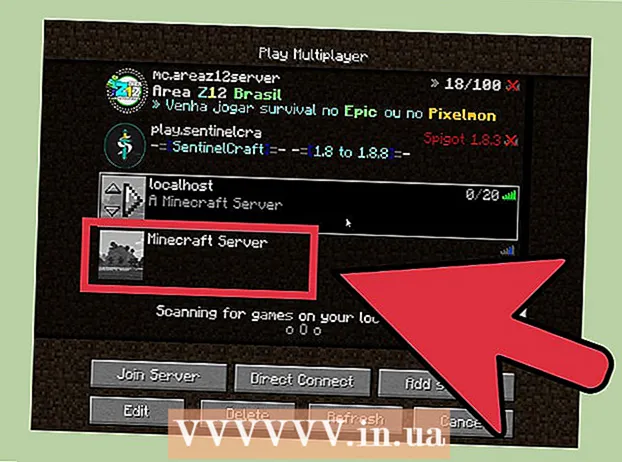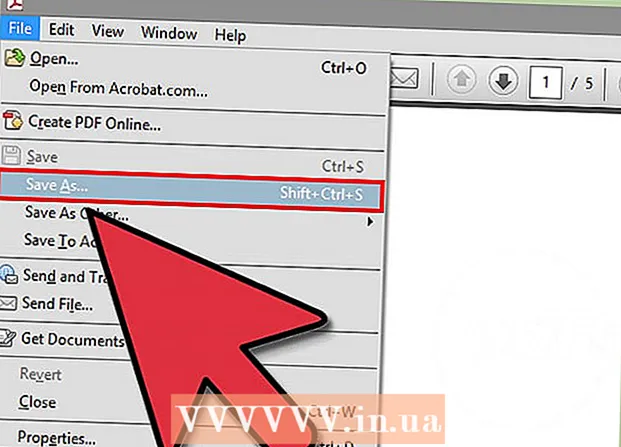Автор:
Mark Sanchez
Жаратылган Күнү:
5 Январь 2021
Жаңыртуу Күнү:
1 Июль 2024
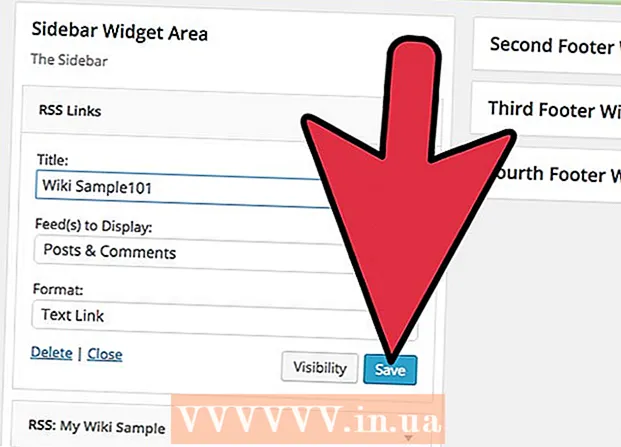
Мазмун
- Кадамдар
- Метод 1 2: WordPress блогуңузга тышкы RSS түрмөгүн кошуу
- 2дин 2 ыкмасы: WordPress блогуңузга RSS шилтемесин түзүңүз
WordPress популярдуу блоггинг программасы. Бул WordPress.com сайтында жайгашкан блог аркылуу жеткиликтүү, же WordPress.org аркылуу жеке вебсайттар үчүн жүктөлүп алынышы мүмкүн. WordPress шаблондору колдонуучуларга сүрөттөр, шилтемелер, ленталар жана плагиндер аркылуу башка социалдык медиа сайттарына туташууга жардам берет. WordPress программалык камсыздоосу RSS түрмөгүн кошууга мүмкүндүк берген виджетти камтыйт (англисче сөздөрдүн кыскартылышы Чынында эле жөнөкөй синдикат же абдан жөнөкөй синдикат) башка сайттан же социалдык тармактан блогуңузга. RSS акыркы статусун же блог жаңыртууларын бир сайттан экинчисине стандартташтырылган түрдө жарыялайт. Бул макала сизге WordPress блогуңузга RSSти кантип кошууну үйрөтөт.
Кадамдар
Метод 1 2: WordPress блогуңузга тышкы RSS түрмөгүн кошуу
 1 Компьютериңизде браузердин терезесин ачыңыз. WordPress блогуңузга жаңылыктар түрмөгүн жайгаштыргыңыз келген сайтка өтүңүз. Мисалы, эгер сиз WordPress блогуңузда Tumblr каналына ээ болууну кааласаңыз, анда Tumblr эсебиңизге киришиңиз керек.
1 Компьютериңизде браузердин терезесин ачыңыз. WordPress блогуңузга жаңылыктар түрмөгүн жайгаштыргыңыз келген сайтка өтүңүз. Мисалы, эгер сиз WordPress блогуңузда Tumblr каналына ээ болууну кааласаңыз, анда Tumblr эсебиңизге киришиңиз керек.  2 URL'ди веб -сайтыңыздын башкы барагына көчүрүңүз.
2 URL'ди веб -сайтыңыздын башкы барагына көчүрүңүз. 3 Көчүрүлгөн URLдин аягына " / rss /" кошуңуз. Бул сиздин RSS дарегиңиз. Мисалы, эгер сиздин Tumblr блогуңуз "Компьютер үйрөткүчтөрү" деп аталса, анда RSS дарегиңиз "http://computertutorialsexample.tumblr.com/rss/" болушу мүмкүн.
3 Көчүрүлгөн URLдин аягына " / rss /" кошуңуз. Бул сиздин RSS дарегиңиз. Мисалы, эгер сиздин Tumblr блогуңуз "Компьютер үйрөткүчтөрү" деп аталса, анда RSS дарегиңиз "http://computertutorialsexample.tumblr.com/rss/" болушу мүмкүн.  4 Интернет браузериңиздин терезесинен башка өтмөктү ачыңыз. WordPress блогуңузга кириңиз.
4 Интернет браузериңиздин терезесинен башка өтмөктү ачыңыз. WordPress блогуңузга кириңиз. - Эгерде сизде WordPress блогу жок болсо, WordPressтин башкы бетине кирип, "Бул жерден баштаңыз" деп жазылган кызгылт сары баскычты басыңыз. Сиз каттоо процесси аркылуу жетектелесиз.
 5 Беттин жогору жагындагы инструменттер тилкесинин оң жагындагы атыңызды же профилиңизди басыңыз.
5 Беттин жогору жагындагы инструменттер тилкесинин оң жагындагы атыңызды же профилиңизди басыңыз. 6 WordPress панелиңизди ылдый жылдырыңыз. Сиздин тактаңыз барактын сол жагындагы вертикалдуу тизме.
6 WordPress панелиңизди ылдый жылдырыңыз. Сиздин тактаңыз барактын сол жагындагы вертикалдуу тизме.  7 "Көрүнүш" өтмөгүн табыңыз. "Көрүнүш" пунктунун астында бир нече вариант болушу керек. Эгер башка варианттарды көрө албасаңыз, Көрүнүш өтмөгүндөгү жебени басыңыз.
7 "Көрүнүш" өтмөгүн табыңыз. "Көрүнүш" пунктунун астында бир нече вариант болушу керек. Эгер башка варианттарды көрө албасаңыз, Көрүнүш өтмөгүндөгү жебени басыңыз.  8 Көрүнүш менюсунан "Виджеттерди" чыкылдатыңыз.
8 Көрүнүш менюсунан "Виджеттерди" чыкылдатыңыз. 9 WordPress RSS виджетин жогорудагы же терезенин ылдый жагындагы активдүү эмес виджеттердин тизмесинен табыңыз.
9 WordPress RSS виджетин жогорудагы же терезенин ылдый жагындагы активдүү эмес виджеттердин тизмесинен табыңыз. 10 Click жана RSS талаасын акырындык менен беттин жогорку оң жагындагы Каптал тилкесине сүйрөңүз. Эгер сиз аны жай сүйрөбөсөңүз, браузериңиз браузериңиздин барагынын жогорку оң жагына жылбашы мүмкүн.
10 Click жана RSS талаасын акырындык менен беттин жогорку оң жагындагы Каптал тилкесине сүйрөңүз. Эгер сиз аны жай сүйрөбөсөңүз, браузериңиз браузериңиздин барагынын жогорку оң жагына жылбашы мүмкүн.  11 RSS түрмөгүңүздүн дарегин жаңы RSS кутусуна "RSS каналынын URL дарегин бул жерге киргизиңиз" деген текст менен киргизиңиз. Tumblr каналыңыздын атын киргизиңиз. Мазмунду - авторду же шилтемени көрсөтүүнү кааласаңыз, канча постту көрсөтүүнү каалаарыңызды көрсөтүңүз. Сактоо баскычын басыңыз.
11 RSS түрмөгүңүздүн дарегин жаңы RSS кутусуна "RSS каналынын URL дарегин бул жерге киргизиңиз" деген текст менен киргизиңиз. Tumblr каналыңыздын атын киргизиңиз. Мазмунду - авторду же шилтемени көрсөтүүнү кааласаңыз, канча постту көрсөтүүнү каалаарыңызды көрсөтүңүз. Сактоо баскычын басыңыз.  12 Жаңы WordPress RSS түрмөгүңүздү көрүү үчүн блогуңузга өтүңүз.
12 Жаңы WordPress RSS түрмөгүңүздү көрүү үчүн блогуңузга өтүңүз.
2дин 2 ыкмасы: WordPress блогуңузга RSS шилтемесин түзүңүз
 1 Көрүнүш менюсунан "Виджеттерди" кайра басыңыз.
1 Көрүнүш менюсунан "Виджеттерди" кайра басыңыз. 2 Виджеттердин тизмесинен "RSS Links" WordPress виджетин табыңыз.
2 Виджеттердин тизмесинен "RSS Links" WordPress виджетин табыңыз. 3 Click жана RSS шилтемелерин беттин жогорку оң жагындагы Каптал тилкесине сүйрөңүз.
3 Click жана RSS шилтемелерин беттин жогорку оң жагындагы Каптал тилкесине сүйрөңүз. 4 RSS түрмөгүңүзгө ат коюңуз.
4 RSS түрмөгүңүзгө ат коюңуз. 5 RSS түрмөгүңүздө билдирүүлөрдү, комментарийлерди же билдирүүлөрдү жана комментарийлерди көрсөтүүнү каалаарыңызды тандаңыз.
5 RSS түрмөгүңүздө билдирүүлөрдү, комментарийлерди же билдирүүлөрдү жана комментарийлерди көрсөтүүнү каалаарыңызды тандаңыз. 6 RSS үчүн форматты тандаңыз. Бул тексттик шилтеме, сүрөт шилтемеси же текст жана сүрөт шилтемеси болушу мүмкүн.
6 RSS үчүн форматты тандаңыз. Бул тексттик шилтеме, сүрөт шилтемеси же текст жана сүрөт шилтемеси болушу мүмкүн.  7 Сактоо баскычын чыкылдатып, RSS түрмөгүңүздү көрүү үчүн блогуңузга кайтыңыз. Бул өзгөчөлүк менен абоненттер сиз эмне кылып жатканыңыздан кабардар болуп, окугусу келген билдирүүлөрдү тандай алышат.
7 Сактоо баскычын чыкылдатып, RSS түрмөгүңүздү көрүү үчүн блогуңузга кайтыңыз. Бул өзгөчөлүк менен абоненттер сиз эмне кылып жатканыңыздан кабардар болуп, окугусу келген билдирүүлөрдү тандай алышат.